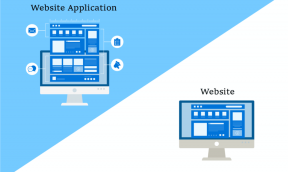Top 5 des extensions Chrome pour identifier les polices
Divers / / November 29, 2021
En raison des caractéristiques étonnamment similaires dans la myriade de polices disponibles, il est souvent impossible de distinguer les polices. Et c'est pourquoi une extension Chrome qui vous aide à identifier les polices est si essentielle. Une extension d'identification de police peut être utile dans plusieurs situations.

C'est très utile lorsque vous êtes composer un e-mail, rédiger un article de blog ou concevoir un site. Surtout quand vous pourriez tomber sur une police inhabituelle en ligne que vous pouvez mettre en œuvre dans votre travail. Cela rend l'installation d'un Chrome encore plus utile.
Dans cet article, vous pouvez trouver cinq extensions Chrome impressionnantes que vous pouvez facilement utiliser pour identifier les polices, chacune ayant quelque chose de spécial pour tout le monde. Commençons.
1. QuelleFont
Avec plus d'un million de téléchargements sur le Chrome Web Store, vous ne pouvez pas vous tromper avec WhatFont. L'extension fait ce qu'elle fait le mieux, c'est-à-dire identifier les polices rapidement et efficacement.
Cliquez simplement sur l'icône de l'extension WhatFont et pointez le curseur sur un mot. vous verrez immédiatement le nom de la police apparaître en dessous. C'est super rapide à ça. Faites simplement glisser le curseur sur une page Web pour identifier rapidement autant de polices que vous le souhaitez.

Vous devez cliquer sur la lettre pour obtenir plus de détails sur la police. Cela fera apparaître une boîte d'informations astucieuse remplie de détails tels que la famille de polices, la taille, le poids, etc. Il vous en dit plus sur la couleur de la police. En outre, il génère un aperçu de la police de l'alphabet en utilisant à la fois des caractères majuscules et minuscules.
Et pour conclure, il lancera un lien de téléchargement vers la police (si disponible gratuitement) pour faire bonne mesure. Superbe.

Mais ce qui rend WhatFont si spécial, c'est que vous pouvez ouvrir autant de boîtes d'informations que vous le souhaitez, semblable à des notes autocollantes. Cela fait des merveilles lorsqu'il s'agit de comparer plusieurs types de polices simultanément.

Si vous n'êtes pas déjà un fan de WhatFont, il existe d'autres extensions de polices intéressantes ci-dessous, alors lisez la suite.
Télécharger WhatFont
Aussi sur Guiding Tech
2. Fontface Ninja
Fontface Ninja est une autre extension que vous pouvez utiliser pour identifier facilement les polices, et qui offre beaucoup plus de valeur par rapport à WhatFont. Cliquez sur l'icône de l'extension Fontface Ninja et cela générera une liste de toutes les polices d'une page. Très utile lorsqu'il s'agit de connaître tous les détails d'un coup d'œil.

Cliquez sur une police répertoriée et vous pouvez la prévisualiser en tapant vos propres mots, ce qui est tout simplement cool. Vous pouvez ensuite choisir de télécharger la police - les liens gratuits et payants sont facilement affichés. Vous pouvez également « marquer » toutes les polices pour référence ultérieure.

N'oubliez pas que vous pouvez survoler les lettres pour identifier des polices similaires à WhatFont, mais avec des extraits plus détaillés. Cependant, il est légèrement plus lent à cela, alors ne vous attendez pas à une vitesse et à une efficacité de style WhatFont.

Fontface Ninja se distingue par sa capacité à identifier les polices dans les images, ce qui fait un travail formidable la plupart du temps. Après avoir cliqué sur l'icône de l'extension Fontface Ninja, cliquez sur une image et les résultats seront générés après quelques secondes.

Même esthétiquement, Fontface Ninja est assez agréable à regarder, avec une interface utilisateur claire et nette inspirée de Le concept de conception matérielle de Google. Il a même un thème sombre pour démarrer, qui va parfaitement avec Le mode sombre de Chrome!
Télécharger Fontface Ninja
3. Recherche de polices
Font Finder vous permet d'identifier facilement n'importe quelle police que vous rencontrez. Cliquez sur n'importe quelle lettre ou mot après avoir activé l'extension, et une fenêtre contextuelle détaillée s'affichera avec à peu près tout ce que vous voudriez savoir. Mais c'est quelque chose de plus adapté aux utilisateurs expérimentés et développeurs Web. Pour l'utilisateur régulier de Chrome, la quantité d'informations qu'il diffuse peut être excessive.

Font Finder a également la capacité étrange de remplacer un type de police sur une page Web en direct par un autre. C'est parfait pour les cas où vous souhaitez tester comment une certaine police s'accorderait avec le reste d'une page, mais sans apporter de modifications dans le backend.

Pour remplacer une police, il vous suffit de sélectionner un paragraphe, de cliquer dessus avec le bouton droit, de pointer sur Recherche de polices, puis de cliquer sur Remplacer la police par. Tapez simplement le nom d'une police et le changement sera rendu en un instant !

Vous pouvez l'essayer sur n'importe quelle page Web que vous rencontrez dans Chrome. Mais encore une fois, Font Finder peut être trop technique - WhatFont ou Fontface Ninja peuvent mieux vous convenir.
Télécharger la recherche de polices
Aussi sur Guiding Tech
4. FontScanner
FontScanner est une extension qui identifie facilement les polices dans Chrome, mais pas de la manière dont vous le pensez. Effectuez une analyse et il générera une liste de familles de polices qu'il peut détecter dans une page.

Ensuite, cliquez simplement sur un résultat et il mettra en surbrillance toutes les instances de la police sur toute la page. Assez utile pour identifier et localiser rapidement des types de polices similaires.

FontScanner fonctionne mieux en combinaison avec une autre extension d'identification de police. Utilisez-le pour un aperçu complet de n'importe quelle page Web, puis utilisez WhatFont, Fontface Ninja ou Font Finder pour creuser dans les détails.
Télécharger FontScanner
5. Qu'est-ce que la police
Si vous recherchez uniquement une extension pour identifier les polices dans les images lorsque vous naviguez dans Chrome, alors WhatFontIs convient parfaitement.

Il suffit de cliquer avec le bouton droit sur une image, de la télécharger sur les serveurs WhatFontIs et, après quelques étapes consistant à « aider » l'extension à identifier le lettres dans une image, vous obtenez plusieurs suggestions. Ce n'est pas précis tout le temps, mais cela jette des tas de polices associées et vous obtiendrez très probablement une correspondance parfaite.

Bien sûr, des liens de téléchargement vers des polices gratuites et payantes sont facilement disponibles une fois que l'extension a fini de faire son travail. Cependant, n'oubliez pas que Fontface Ninja propose également des fonctionnalités similaires avec une procédure de numérisation plus pratique. Mais WhatFontIs fournit des résultats légèrement meilleurs en raison de sa nature dédiée.
Télécharger WhatFontIs
Aussi sur Guiding Tech
Découvrez-le en toute simplicité
Eh bien, c'est à peu près tout. Espérons que l'une de ces extensions Chrome devrait vous être utile chaque fois que vous rencontrez polices obscures dont vous n'aurez aucune idée À propos. Alors, quel a été votre choix préféré? WhatFont fournit une approche très pratique pour identifier les polices. Fontface Ninja peut identifier les polices dans le texte et les images. Pendant ce temps, Font Finder peut remplacer les polices à la volée. Faites-nous part de votre choix et de ses raisons dans la section commentaires ci-dessous.
Ensuite : Saviez-vous que vous pouvez également installer ces polices sur Microsoft Edge Chromium? Trouver comment.